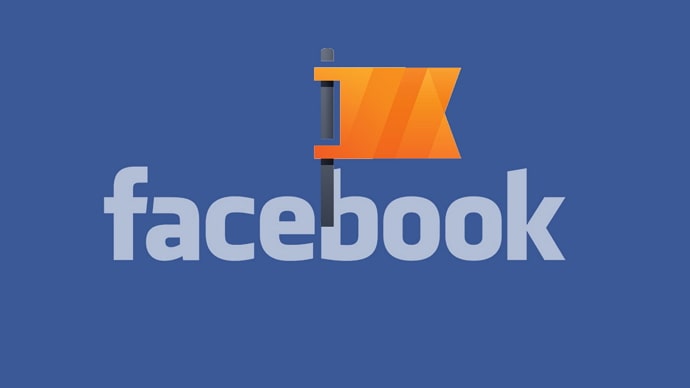Facebook အကောင့်ကို စာမျက်နှာတစ်ခုသို့ ပြောင်းလဲနည်းကို ရှင်းပြပါ။
လူထုခေါင်းဆောင်များနှင့် အစိုးရအေဂျင်စီများသည် အများပြည်သူနှင့် ထိတွေ့ဆက်ဆံရန် ဆိုရှယ်မီဒီယာကို အသုံးပြုနိုင်သည်။ ဤဆက်သွယ်မှုများသည် အများသူငှာ မှတ်တမ်း၏ တစ်စိတ်တစ်ပိုင်းဖြစ်သည်၊ သင်သတိပြုမိပြီးသားဖြစ်သည်။ ဤဒစ်ဂျစ်တယ်ခေတ်တွင် Facebook ပရိုဖိုင်ကို မည်သို့ဖန်တီးရမည်ကို ကျွန်ုပ်တို့အားလုံး သိကြသည်။ သို့သော်၊ ကျွန်ုပ်တို့အများစုသည် Facebook စာမျက်နှာများဖန်တီးခြင်းလုပ်ငန်းစဉ်နှင့် မရင်းနှီးကြ သို့မဟုတ် ၎င်းကို တစ်ခါမျှမတောင်းဆိုဖူးပါ။ ဖေ့စ်ဘုတ်ခ်စာမျက်နှာ ဖန်တီးခြင်းသည်လည်း ပျော်စရာကောင်းပြီး အသုံးဝင်ပါသည်။
Facebook အသုံးပြုသူ အများအပြားသည် ၎င်းတို့၏ လုပ်ငန်းကို မြှင့်တင်ရန်၊ အချို့က ပညာပေး ဗီဒီယိုများ ပြုလုပ်ကြပြီး ၎င်းတို့၏ ဖေ့စ်ဘုတ် စာမျက်နှာပေါ်တွင် တင်ကာ ကြော်ငြာများ ပြုလုပ်ရန်၊ များစွာသော အရာများကို ဤ Facebook စာမျက်နှာ လုပ်ဆောင်ချက်ဖြင့် မြှင့်တင်ပေးပါသည်။
အကယ်၍ သင်သည် လူမှုရေးဆိုင်ရာ အကျိုးသက်ရောက်မှုများ ကြီးမားသော ရည်မှန်းချက်များရှိသော အကျိုးအမြတ်မယူသော အဖွဲ့အစည်းတစ်ခုဖြစ်ပါက Facebook Page တစ်ခု လိုအပ်မည်မှာ သေချာပါသည်။ သင့်တွင် နောက်လိုက်များ သို့မဟုတ် သင့်အဖွဲ့အစည်းနှင့် ပတ်သက်သည့် အချက်အလက်များပါရှိသည့် ပရိုဖိုင်တစ်ခုရှိနေပြီဆိုလျှင် သင်သည် အစမှစတင်ရန် မလိုအပ်ပါ။ ယခု သင်သည် Facebook Pages အင်္ဂါရပ်များကို ဝါသနာရှင်တစ်ဦးဖြစ်နိုင်ပြီး တစ်ခုဖန်တီးရန်လည်း စဉ်းစားထားပြီးဖြစ်သည်။ ဒါပေမယ့် အဲဒါကို ဘယ်လိုဖန်တီးတာလဲ။ ဒီတော့ အဲဒါအတွက် အဖြေက ဒီမှာ။ သင့် Facebook ပရိုဖိုင်ကို Facebook စာမျက်နှာအဖြစ်သို့ ပြောင်းလဲနိုင်ရုံသာမက သင့်ပရိုဖိုင်ကို စာမျက်နှာအဖြစ်သို့ ပြောင်းလဲခြင်းအတွက် အကောင်းဆုံးအချက်မှာ သင်၏ပရိုဖိုင်ကို တစ်လက်မမျှ ပြောင်းလဲမည်မဟုတ်ပေ။
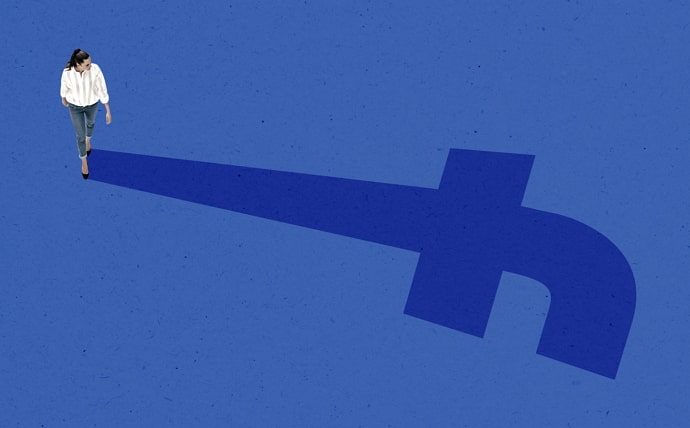
စာမျက်နှာတစ်ခုဖန်တီးနည်းကို မဆွေးနွေးမီ Facebook ပရိုဖိုင်တစ်ခုနှင့် Facebook စာမျက်နှာအကြား ကွာခြားချက်အကြောင်း အချက်အလက်များကို ဆွေးနွေးပြီး သင့်အား Facebook စာမျက်နှာတစ်ခု ဖန်တီးခြင်းမှ အကောင်းဆုံးရနိုင်စေရန်အတွက် ပံ့ပိုးပေးကြပါစို့။
ပထမတစ်မျိုးမှာ ကိုယ်ရေးကိုယ်တာ (စီးပွားဖြစ်မဟုတ်) အသုံးပြုရန်အတွက်ဖြစ်ပြီး သူငယ်ချင်းများနှင့် မိသားစုများနှင့် အပြန်အလှန်ဆက်ဆံရန် ရည်ရွယ်သော်လည်း ဒုတိယမှာ စီးပွားရေးမြှင့်တင်ရန်အတွက်ဖြစ်ပြီး Facebook တွင် စီးပွားဖြစ်ကမ်းလှမ်းထားသည်။ တကယ်တော့၊ Facebook စာမျက်နှာများသည် ၎င်းတို့၏လုပ်ငန်းကို မြှင့်တင်ရန်အတွက် ဤအလယ်အလတ်ကို အသုံးပြုသည့် စျေးကွက်ရှာဖွေသူများ အတွက် အပိုင်းခွဲခြင်း၊ စျေးကွက်ချဲ့ထွင်ခြင်းနှင့် တိကျသောစာရင်းအင်းစွမ်းရည်များ ပါဝင်သော ပြီးပြည့်စုံသော ကြော်ငြာပလပ်ဖောင်းတစ်ခုနှင့် ချိတ်ဆက်ထားသည်။
လုပ်ငန်းကြီးများနှင့် အသေးစားလုပ်ငန်းများအတွက် တတ်နိုင်သော အောင်မြင်သော Facebook ကြော်ငြာဖြေရှင်းချက်။ ၎င်းသည် ၎င်း၏ ကောင်းမွန်သော စက်ပိုင်းဆိုင်ရာ အပိုင်းခွဲခြင်းကြောင့်၊ သင်သည် အမှားအယွင်း အနည်းငယ်မျှနီးပါးဖြင့် သင့်ပစ်မှတ်လူဦးရေစာရင်းသို့ ကြော်ငြာများပြသနိုင်စေမည့် ၎င်း၏ ကောင်းမွန်သော စက်ပိုင်းဆိုင်ရာ အပိုင်းခွဲခြင်းကြောင့် ဖြစ်သည်။ Facebook စာမျက်နှာနှင့် Facebook ပရိုဖိုင်ကြားတွင် ချီးကျူးစရာအကောင်းဆုံး ကွာခြားချက်မှာ သူငယ်ချင်းအရေအတွက်၊ Facebook ပရိုဖိုင်များတွင် အများဆုံး သူငယ်ချင်း 5000 ရှိသော်လည်း Facebook စာမျက်နှာများတွင် ကန့်သတ်ချက်မရှိပေ။ မည်သူမဆို သင့်နောက်သို့ လိုက်နိုင်ပြီး အရေအတွက်သည် သင်စုဆောင်းနိုင်သလောက် များပြားနိုင်သည်။ ၎င်းသည် စီးပွားရေးလုပ်ငန်းများနှင့် အဖွဲ့အစည်းများအတွက် အကြီးမားဆုံးအားသာချက်ဖြစ်သလို Facebook စုစည်းမှုတွင် အကြောင်းအရာဖန်တီးသည့် အသုံးပြုသူများအတွက်လည်း အကြီးမားဆုံးအားသာချက်ဖြစ်နိုင်သည်။
ဒီတော့ ဒီကိုဝင်ပြီး သင့် Facebook ပရိုဖိုင်ကို Facebook စာမျက်နှာအဖြစ် ဘယ်လိုပြောင်းရမလဲဆိုတာ အဆင့်ဆင့် ဆွေးနွေးကြည့်ရအောင်။
Facebook Profile ကို Page တစ်ခုအဖြစ်သို့ ပြောင်းလဲနည်း
- မည်သည့်ဘရောက်ဆာကို အသုံးပြု၍ www.facebook.com/pages/create သို့ ဝင်ရောက်ကြည့်ရှုပါ။
- Facebook သည် သင့်အား ရွေးချယ်ခွင့် နှစ်ခု ပေးလိမ့်မည်- စီးပွားရေးလုပ်ငန်း သို့မဟုတ် ကုန်အမှတ်တံဆိပ် စာမျက်နှာအတွက် နံပါတ် ၁ နှင့် #၂ အသိုင်းအဝိုင်း သို့မဟုတ် အများသူငှာ ပရိုဖိုင်။ သင့်လိုအပ်ချက်အရ သင့်စာမျက်နှာကို ရွေးချယ်ပါ။
- ယခု၊ အောက်ခြေရှိ သက်ဆိုင်ရာ ရွေးချယ်မှုများ စာမျက်နှာများတွင် ရနိုင်သော စတင်ကြပါစို့ ခလုတ်ကို နှိပ်ပါ။
- Facebook ပရိုဖိုင်ကို အသုံးပြုနေစဉ် လော့ဂ်အင်ဝင်ရန် သင်အသုံးပြုသည့် အကောင့်ဝင်အထောက်အထားများကို ထည့်သွင်းပါ။
- ယခု၊ သင့်စာမျက်နှာအမည်၊ အမျိုးအစား (သင်၏ Facebook စာမျက်နှာတွင် အမျိုးအစား ၃ ခု ထည့်သွင်းနိုင်သည်) နှင့် သင်ဖန်တီးထားသော စာမျက်နှာဖော်ပြချက်တို့ဖြင့် သင့်စာမျက်နှာကို ဖန်တီးပါ။
- သင်၏အသေးစိတ်အချက်အလက်များကို ဖော်ပြပြီးနောက် စာမျက်နှာဖန်တီးရန် စာမျက်နှာပေါ်ရှိ စာမျက်နှာတဘ်ကို နှိပ်ပါ။
- အိုး၊ မင်းရဲ့ Facebook စာမျက်နှာကို အောင်မြင်စွာ ဖန်တီးပြီးပြီ။
- ယခု သင်သည် သင့်စာမျက်နှာကို မြှင့်တင်နိုင်ပြီး Facebook အသုံးပြုသူများကို သင့်စာမျက်နှာဆီသို့ ဆွဲဆောင်နိုင်သည့် အခြားအသေးစိတ်အချက်များစွာကို သင်ထည့်သွင်းနိုင်ပြီဖြစ်သည်။
Facebook စာမျက်နှာကို ဖန်တီးနေစဉ်အတွင်း သင့် Facebook ပရိုဖိုင်ကို ထိခိုက်မည်မဟုတ်ကြောင်း သင့် Facebook စာမျက်နှာအသုံးပြုသူထံမှ အလွယ်တကူသွား၍ စာမျက်နှာ၏ ညာဘက်အပေါ်ရှိ ပရိုဖိုင်ပုံကို နှိပ်ရုံဖြင့် သင့် Facebook ပရိုဖိုင်ကို အလွယ်တကူ သွားနိုင်ပါသည်။ သင့် Facebook ပရိုဖိုင်သို့ အလိုအလျောက် ပြန်ညွှန်းပေးပါမည်။
တဖန်၊ အသုံးပြုသူသည် ၎င်းတို့၏ Facebook စာမျက်နှာကို ဝင်ရောက်ကြည့်ရှုလိုပါက ၎င်းတို့သည် Facebook ပရိုဖိုင်၏ ဘယ်ဘက်ခြမ်းရှိ သိမ်းဆည်းထားသော ရွေးချယ်မှုအောက်ရှိ “စာမျက်နှာများ” ကို နှိပ်ရန် လိုအပ်ပြီး Facebook သည်လည်း Facebook စာမျက်နှာကို တိုက်ရိုက်ဝင်ရောက်ရန် ဖြတ်လမ်းရွေးချယ်မှုကို ဖန်တီးပေးမည်ဖြစ်သည်။ This shortcut option ကိုနှိပ်ခြင်းဖြင့်။ ဖြတ်လမ်းရွေးချယ်ခွင့်ကို သင့် Facebook ပရိုဖိုင်၏ ဘယ်ဘက်ခြမ်းတွင်လည်း ရနိုင်မည်ဖြစ်သည်။
ပြောင်းလဲပြီးနောက်၊ သင့်တွင် Facebook ပရိုဖိုင်အပြင် Facebook စာမျက်နှာတစ်ခုပါရှိလိမ့်မည်။ သင့်စာမျက်နှာအသစ်သည် သင့်ရွေးချယ်မှုများအပေါ်အခြေခံ၍ အောက်ပါအရာများကို သိမ်းဆည်းထားနိုင်ပါမည်-
- သင့်ပရိုဖိုင်ပုံ၊ မျက်နှာဖုံးဓာတ်ပုံနှင့် အမည်တို့ကို သင့်ပရိုဖိုင်တွင် ထည့်သွင်းထားသည်။
- သင့်အားလပ်ချိန်တွင် ရွေးချယ်ပေးသော သင့်သူငယ်ချင်းများ (စာမျက်နှာများ Likes နှင့် Page Followers များ)
- ဓာတ်ပုံများနှင့် ဗီဒီယိုများကို သင်ရိုက်ကူးခဲ့သည် (အခြားပရိုဖိုင်များနှင့် မက်ထရစ်များကို ကြည့်ရှုခြင်းများ မလုပ်ဆောင်ပါ။)
- သင်၏အတည်ပြုချက်အခြေအနေ
သင်၏ Facebook ပရိုဖိုင်ကို စာမျက်နှာအဖြစ်သို့ ပြောင်းလဲရန် စိတ်ပူစရာမလိုပါ။ ဤရိုးရှင်းသော ပြောင်းလဲခြင်းဆိုင်ရာ အကြံပြုချက်များကို လိုက်နာခြင်းဖြင့် သင်သည် ပိုမိုကောင်းမွန်သော ဆိုရှယ်မီဒီယာဗျူဟာတစ်ခုသို့ ရောက်ရှိလာမည်ဖြစ်ပြီး သုံးစွဲသူများနှင့် ထောက်ခံသူများနှင့် ချိတ်ဆက်မှုများ ပိုမိုရရှိလာမည်ဖြစ်သည်။ ဒီနည်းလမ်းက မင်းရဲ့ Facebook ပရိုဖိုင်ကို မင်းရဲ့ Facebook စာမျက်နှာကို ရွှေ့ဖို့ ကူညီပေးလိမ့်မယ်လို့ ငါမျှော်လင့်ပါတယ်။